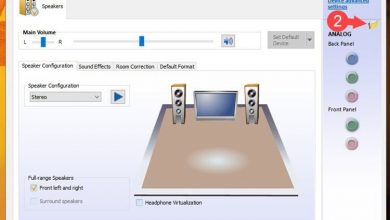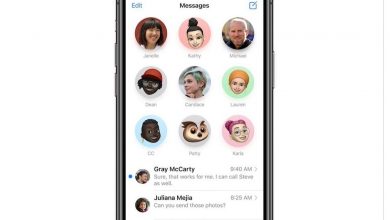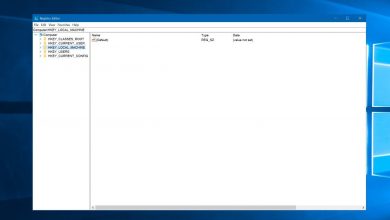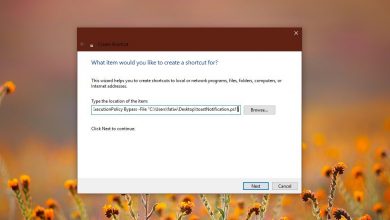Amazon Fire TV Stick: comment le configurer et l’utiliser
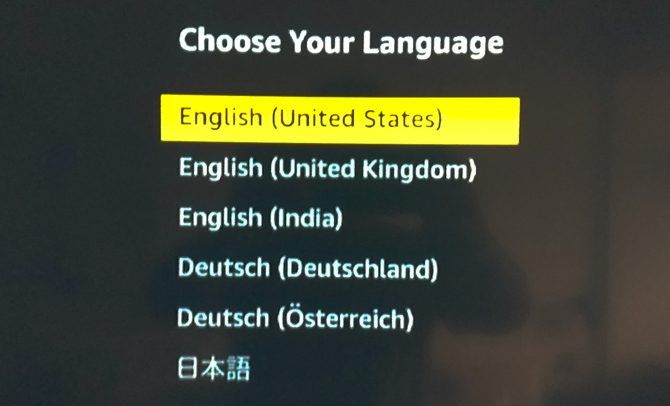
L’Amazon Fire TV Stick est l’appareil de diffusion en continu le moins cher du détaillant en ligne. Il vous permettra de regarder tous les films et émissions de télévision sur Amazon, ainsi que d’utiliser des applications comme Netflix, HBO Now et Hulu.
Que contient la boîte Amazon Fire TV?
La clé Amazon Fire TV est livrée avec les éléments suivants:
- La clé Amazon Fire TV.
- Télécommande vocale Alexa.
- Adaptateur secteur pour Fire Stick.
- 2 piles AAA AmazonBasics pour la télécommande.
Le câble d’extension HDMI est un bon accessoire car le dongle du Fire TV Stick est plus large que le port du connecteur HDMI. Pour cette raison, le Stick peut bloquer d’autres ports. Cependant, si vous utilisez la rallonge, il ne devrait y avoir aucune obstruction.
De quoi aurez-vous besoin d’autre?
Outre ce qui se trouve dans la boîte, vous aurez besoin de ces composants pour que votre appareil fonctionne correctement:
Internet sans fil 10 Mbps
Vous aurez besoin d’une connexion Internet active de 8 Mbps pour diffuser une vidéo 1080p. Vous pouvez diffuser une vidéo HD 720p à 4 Mbps et une vidéo SD 480p à 2 Mbps. Et cela doit être via Wi-Fi, car le Fire TV Stick n’a pas de port Ethernet filaire.
Un compte Amazon (de préférence avec Amazon Prime)
Depuis que vous avez acheté le Fire TV Stick d’Amazon, il est prudent de supposer que vous avez un compte sur cette plate-forme. Si vous ne l’avez pas, vous devrez en créer un avant de configurer et de démarrer l’appareil. Le Fire TV Stick est également mieux utilisé avec Amazon Prime et ses avantages supplémentaires, tels que des catalogues complets de films, d’émissions de télévision et de musique.
Affichage 1080p
Le Fire TV Stick fonctionne avec n’importe quel téléviseur ou écran doté d’un port HDMI, y compris les moniteurs d’ordinateur. Vous en aurez besoin, et il est préférable d’avoir un téléviseur Full HD 1080p. Le Fire TV Stick standard ne prend pas en charge la sortie 4K. Pour cela, vous aurez besoin de l’Amazon Fire TV Stick 4K, qui fonctionne de la même manière que l’appareil en question.
Configuration de votre clé Amazon Fire TV
Une fois que vous avez tout ce dont vous avez besoin, la première étape est assez simple. Connectez votre Fire TV Stick à votre téléviseur et à l’adaptateur secteur. Allumez-le et accédez au port HDMI approprié avec la télécommande de votre téléviseur. Si vous ne disposez pas de suffisamment de ports HDMI de remplacement, débranchez un appareil que vous n’utilisez pas souvent ou achetez un répartiteur HDMI.
Première étape: associez votre télécommande
Assurez-vous que la télécommande Alexa est chargée avec les piles correctement orientées. Contrairement à la plupart des télécommandes, les deux piles sont dans la même direction dans ce cas.
Gardez la télécommande à proximité du Fire TV Stick (à moins de cinq mètres).
Maintenant, maintenez enfoncé le bouton d’accueil de la télécommande pendant 10 secondes jusqu’à ce que le Fire TV Stick le trouve.
Appuyez sur le bouton Lecture / Pause pour continuer.
Deuxième étape: choisissez votre langue
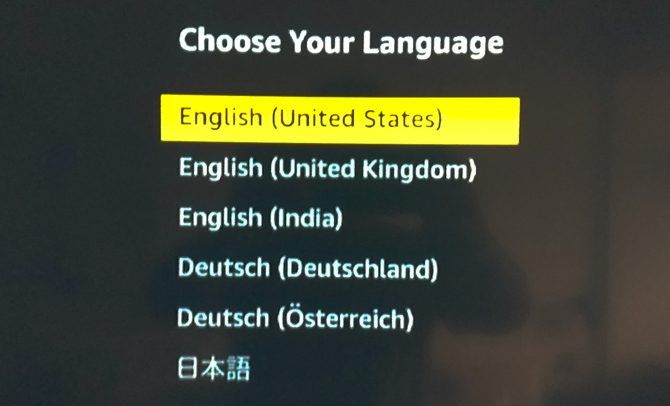
L’écran suivant vous demandera de choisir votre langue préférée.
Faites défiler vers le haut ou vers le bas à l’aide du pavé tactile de navigation pour mettre en surbrillance votre langue préférée en jaune. Cliquez sur Sélectionner pour le choisir.
Troisième étape: connectez-vous à votre réseau
Faites défiler vers la gauche ou la droite à l’aide du panneau de navigation pour mettre en surbrillance votre réseau préféré en gris. Cliquez sur Sélectionner pour le choisir.
Vous verrez un clavier virtuel à l’écran, que vous devez utiliser pour entrer le mot de passe. Encore une fois, utilisez le pavé tactile pour accéder à une lettre ou un caractère, puis appuyez sur Sélectionner pour le choisir. Répétez le processus jusqu’à ce que vous saisissiez votre mot de passe complet. Une fois la saisie terminée, appuyez sur Lecture / Pause pour vous connecter.
Remarque: le bouton «Rewind» fait office de retour arrière, au cas où vous auriez besoin de l’utiliser.
Étape 4: enregistrez votre clé Amazon Fire TV
Vous vous souvenez quand nous vous avons demandé de garder un compte Amazon prêt? C’est maintenant que ça paie. L’écran suivant concerne l’enregistrement de votre Fire TV Stick avec votre compte Amazon.
Lorsque l’option d’inscription ou si vous avez un compte Amazon est surlignée en gris, cliquez sur Sélectionner. Saisissez l’adresse e-mail enregistrée pour votre compte et appuyez sur Lecture / Pause. Entrez ensuite le mot de passe et appuyez sur Lecture / Pause.
Fire TV Stick reconnaîtra et enregistrera votre compte. Il y a un écran de confirmation final indiquant le nom de celui-ci. Si c’est correct, appuyez sur Sélectionner pour continuer.
Cinquième étape: enregistrer les mots de passe Wi-Fi sur Amazon
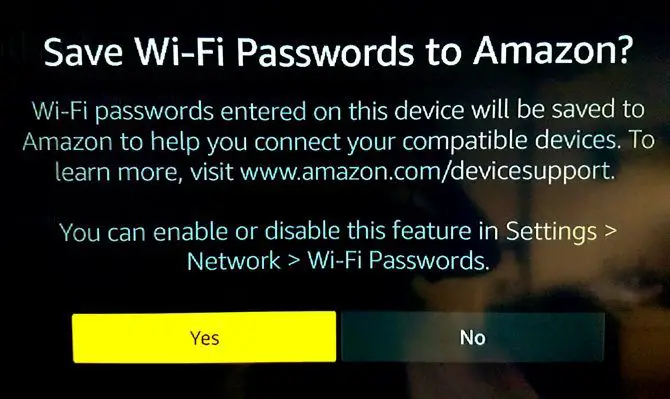
Ensuite, un écran contextuel vous demandera si vous souhaitez enregistrer le mot de passe Wi-Fi, entré sur le Fire TV Stick dans votre cloud Amazon. De cette façon, tout autre appareil Amazon avec votre compte se connectera automatiquement à ce réseau Wi-Fi.
Nous vous recommandons de choisir «Non» dans cette option. Ce n’est pas une bonne pratique de sécurité de stocker votre mot de passe Wi-Fi en ligne.
Étape 6: définir le contrôle parental ou la protection par mot de passe (facultatif)
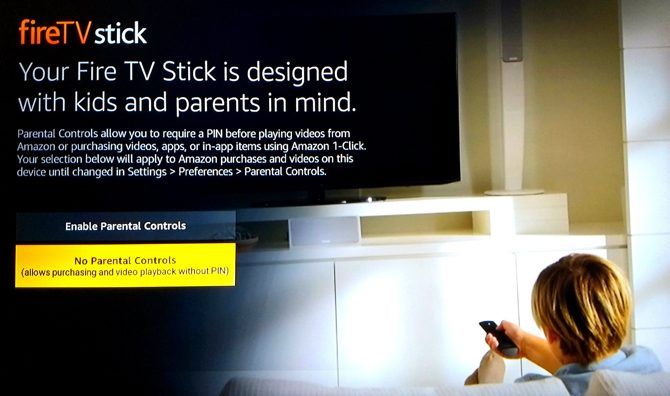
L’écran suivant vous permet d’appliquer le contrôle parental à votre Fire TV Stick. Cela vous permettra de définir un mot de passe PIN à 5 chiffres, qui est requis chaque fois qu’un utilisateur souhaite lire une vidéo réservée aux adolescents ou plus, ou pour acheter un article.
Si vous ne souhaitez pas de contrôle parental ou de protection par mot de passe, sélectionnez «Pas de contrôle parental» et passez au point suivant.
Désormais, si vous souhaitez contrôler l’accès de vos enfants à l’appareil de diffusion en continu, sélectionnez «Activer le contrôle parental».
Fire TV Stick vous demandera de définir un code PIN. C’est une manière lourde et déroutante de le faire. Les roues du trackpad sont les chiffres 1, 2, 3 et 4, formant dans le sens des aiguilles d’une montre à partir du haut.
Appuyez sur le bouton «Options» à trois lignes de la télécommande Alexa et ils deviendront 6, 7, 8 et 9. Le bouton Sélectionner, de la même manière, est 0 ou 5. Définissez votre code PIN et confirmez-le pour activer la protection parentale .
Appuyez sur OK sur le dernier écran de suivi qui indique Contrôle parental activé.
Étape 7: Vidéo de présentation d’Amazon Fire TV Stick
L’écran suivant lira une vidéo montrant comment utiliser les commandes vocales de la télécommande Alexa avec le Fire TV Stick. Vous n’avez rien à faire pendant cette vidéo, asseyez-vous et regardez-la.
Étape huit: gérer et surveiller la consommation de données
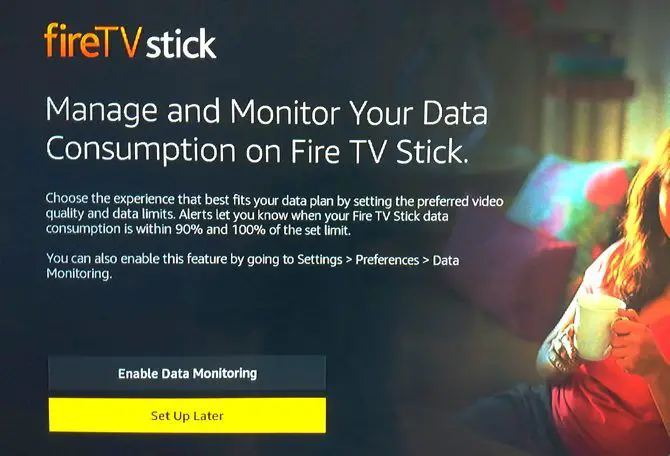
L’écran suivant vous permet de gérer et de contrôler la quantité de données que le Fire TV Stick peut utiliser. Ceci est particulièrement utile pour toute personne utilisant un plan de données limité.
Si vous ne vous souciez pas de la quantité de données utilisée par la clé Fire TV, sélectionnez «Configurer plus tard» et passez au point suivant.
Si vous souhaitez imposer des limites à la consommation de données, sélectionnez Activer la surveillance des données. Maintenant, dans l’écran contextuel qui suit, choisissez la qualité vidéo qui vous convient le mieux.
Ensuite, configurez la quantité de données (en Go) que votre clé Amazon Fire TV peut utiliser en un mois. Et puis définissez la date à laquelle votre FAI (fournisseur d’accès Internet) commence à compter votre consommation de données mensuelle.
Tu as fini. Vos options seront affichées à l’écran et la clé Fire TV vous donnera une alerte à l’écran lorsque vous atteindrez votre limite de données.
Votre clé Amazon Fire TV est prête!
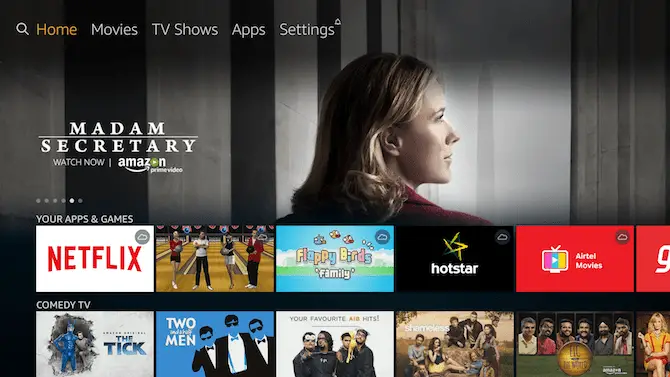
Après quelques secondes de configuration, le Fire TV Stick sera prêt à fonctionner. Il vous transportera à l’écran d’accueil, où se déroule toute l’action.
Que regarder sur votre clé Amazon Fire TV
En plus de toutes les principales applications de streaming vidéo, Amazon a introduit plusieurs «canaux» pour vous aider à combler le vide qui coupe le cordon. L’Amazon Fire TV Stick est une excellente entrée pour fabriquer votre appareil de coupe-câble. Et c’est probablement mieux que le Chromecast à cet égard.
Que regarder sur votre clé Amazon Fire TV
Maintenant que vous avez la clé Amazon Fire TV prête, ainsi que la télécommande Alexa et votre compte Amazon Prime, il est temps de l’utiliser pour diffuser des films et des émissions de télévision.
Il existe une grande variété de superproductions hollywoodiennes et de séries télévisées populaires à regarder, mais attendez. Avant de les essayer, jetez un œil aux meilleurs originaux Amazon dont vous n’avez pas entendu parler. On ne sait jamais, vous découvrirez peut-être une nouvelle émission préférée!